Không phải tất cả các bức ảnh đều được chụp một cách hoàn hảo. Có những bức ảnh được chụp khi máy bị rung, bị lấy nét sai, ảnh bị làm mờ sai,... Bạn sẽ không còn phải lo về những vấn đề này nữa, cài đặt SmartDeblur và tất cả những rắc rối trên sẽ được giải quyết triệt để.
SmartDeblur cho phép người dùng có thể làm nét ảnh bị mờ vì nhiều nguyên nhân như được chụp khi máy bị rung, ảnh bị làm mờ sai, bị lấy nét không đúng,.. Thử tưởng tượng bạn có bức ảnh với những thông tin cần biết trên đó nhưng quá mờ không thể đọc được, SmartDeblur sẽ biến bức ảnh của bạn nét trở lại và có thể đọc được nội dung trên đó, thật tuyệt phải không nào. Bài viết dưới đây sẽ hướng dẫn các bạn cách cài đặt SmartDeblur, mời các bạn theo dõi.
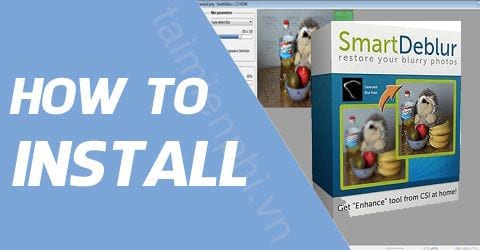
Cách cài đặt SmartDeblur
Yêu cầu cấu hình hệ thống
- Hệ điều hành: Windows XP, Vista, 7,8,10 (32bit or 64bit) hoặc Mac OS X 10.4 (Tiger) hoặc hơn
- CPU: 1 GHz hoặc hơn
- Ram: 2GB tối thiểu
- Bộ nhớ trống: 500MB hoặc hơn
Linh tải SmartDeblur
- Bạn có thể tải SmartDeblur về máy tính theo đường dẫn: Download SmartDeblur
Bước 1: Bạn khởi động file cài đặt sau khi đã tải SmartDeblur hoàn tất. Click Run để tiếp tục
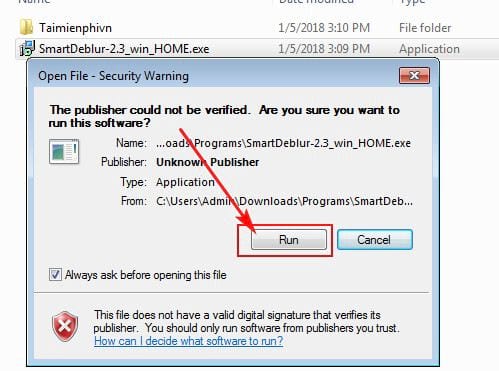
Bước 2: Bạn click Next để tiếp tục

Bước 3: Tại đây bạn sẽ được tham khảo về các điều khoản sử dụng phần mềm SmartDeblur, sau khi đọc xong các bạn click vào I accept the agreement để đồng ý với các điều khoản này. Sau đó click Next để tiếp tục

Bước 4: Thông thường phần mềm sẽ được cài đặt mặc định vào thư mục Program Files, bạn có thể thay đổi thư mục cài đặt SmartDeblur theo ý muốn của mình bằng cách click vào Browse... Nếu không muốn thay đổi thì trực tiếp click Next để chuyển sang bước tiếp theo

Bước 5: Một icon lối tắt khởi động phần mềm sẽ được cài đặt vào thư mục mặc định trên Start Menu, bạn có thể thay đổi thư mục này bằng cách click vào Browse... Click Next để tiếp tục

Bước 6: Tại đây bạn sẽ được hỏi có muốn cài đặt thêm một icon khởi động phần mềm trên màn hình desktop không, nếu không muốn cài thì bạn bỏ tích tại Creat a desktop icon, cuối cùng click Next để tiếp tục

Bước 7: Kiểm tra lại các thiết lập lần cuối trước khi tiến hành cài đặt SmartDeblur sau đó click Install để bắt đầu cài đặt phần mềm

Bước 8: Tiến trình cài đặt bắt đầu, bạn chờ trong giây lát để tiến trình hoàn tất. Nếu bạn muốn hủy bỏ có thể click vào Cancel.

Bước 9: Sau khi tiến trình cài đặt hoàn tất, bạn click Finish để kết thúc quá trình cài SmartDeblur và khởi động phần mềm. Tham khảo cách dùng SmartDeblur tại đây

Một số hình ảnh của phần mềm



Vậy là bạn đã hoàn thành xong việc cài đặt SmartDeblur. Hy vọng rằng với phần mềm này bạn sẽ khôi phục được những bức ảnh bị mờ của mình. Chúc bạn thành công
https://thuthuat.taimienphi.vn/cach-cai-dat-smartdeblur-29778n.aspx
Bên cạnh SmartDeblur, các bạn có thể làm nét ảnh bằng Photoshop, tuy nhiên, thao tác trên Photoshop phức tạp hơn rất nhiều, vì thế, bạn cần có kinh nghiệm sử dụng Photoshop mới có thể làm nét hình ảnh của mình được.